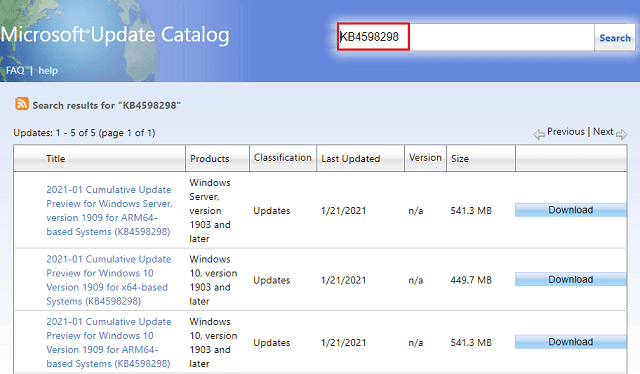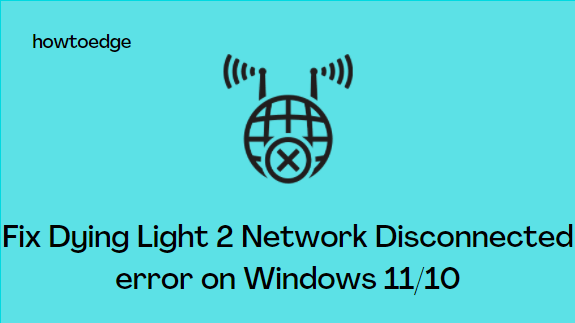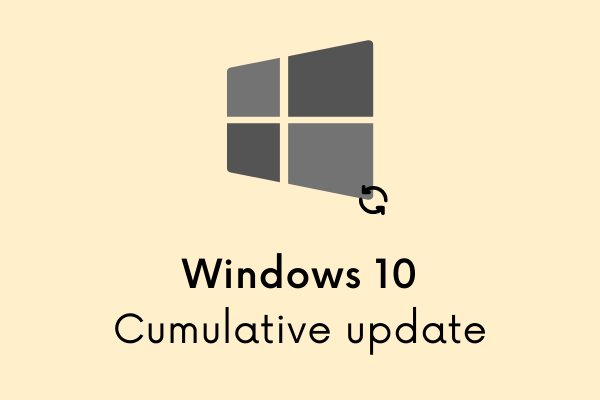Как исправить ошибку World of Warcraft WOW51900314
Несколько игроков сообщили, что столкнулись с проблемой «Ошибка WOW51900314» при попытке войти в свою учетную запись WoW. Если вы также получаете такую ошибку, эта статья предназначена для вас, поскольку в ней объясняется, что вызывает эту проблему и как ее исправить на ПК с Windows 11/10.
Эта ошибка возникает в основном, когда вы играете в классическую версию игры World of Warcraft. Когда вы сталкиваетесь с этой проблемой, вы также можете получить сообщение об ошибке, подобное следующему:
Мы не смогли войти в систему с тем, что вы только что ввели. Пожалуйста, попробуйте еще раз. (WOW51900314)
Увидев приведенное выше сообщение, похоже, что это произошло из-за того, что вы использовали неверные данные для входа. Это наполовину правда, поскольку есть и другие причины, которые могут привести к аналогичным ошибкам. Давайте подробно рассмотрим, что вызывает эту проблему –
Что вызывает ошибку WOW51900314 в Windows?
Ошибка World of Warcraft WOW51900314 возникает в основном по одной или нескольким из следующих причин:
- Использование неверных данных для входа
- Поврежденный игровой процесс
- Проблемы с сервером
- Проблемы с Интернетом
- Устаревшие графические драйверы
- Брандмауэр блокирует игру WoW
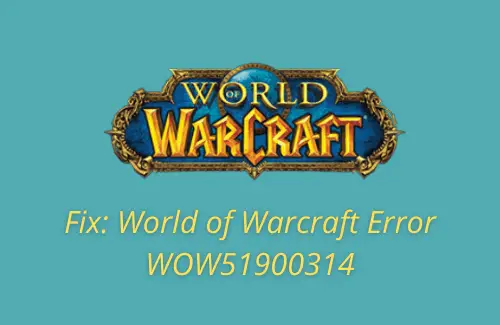
Ошибка World of Warcraft WOW51900314 Решения
Если вы не можете играть в игру World of Warcraft из-за кода ошибки WOW51900314, попробуйте эти решения и посмотрите, поможет ли какое-либо решение проблемы –
1]Используйте правильные учетные данные для входа
Прежде чем применять какое-либо решение, проверьте, используете ли вы правильные учетные данные для входа в свою игровую учетную запись. Чтобы не усложнять задачу, вы также можете попробовать изменить свой пароль. Если ошибка сохраняется даже после этого, выполните следующее исправление.
2]Проверить сервер World of Warcraft
Ошибка WOW51900314 обычно возникает при сбое сервера. Вы можете узнать о любых проблемах сервера WOW из его официальных сообщений в Twitter или просто использовать один из детекторов Down, чтобы узнать об этом.
Если это подтверждает, что сервер действительно не работает, лучше прекратить открытие этой игры в течение следующих 4-6 часов.
3]Проверьте подключение к сети
В случае, если сервер WOW полностью настроен и работает нормально, вам следует проверить, нет ли проблем с вашим сетевым подключением. Если вы используете мобильную точку доступа или маршрутизатор для серфинга в Интернете, проверка надежности сети – довольно простая задача. Используйте любые инструменты для проверки скорости интернета, и вы будете уверены в своей текущей скорости интернета.
В качестве альтернативы вы также можете попробовать переключиться на другого интернет-провайдера и посмотреть, сохраняется ли проблема даже после этого или нет.
4]Отключить надстройки
Игра World of Warcraft поддерживает несколько сторонних надстроек, которые могут облегчить игровой процесс. Геймеры также используют надстройки для изменения интерфейса игры или отображения дополнительной информации на игровом экране. Однако, поскольку они не поддерживаются встроенным WoW, они могут вызывать некоторые проблемы, включая ошибку WOW51900314. Итак, вам лучше прекратить использовать какие-либо внешние функции в этой игре и посмотреть, исчезнет ли проблема после этого.
Вот как вы можете удалить или удалить сторонние надстройки в WoW:
- Нажмите Win + R, чтобы открыть диалоговое окно «Выполнить».
- Скопируйте / вставьте следующее и нажмите Enter –
% World of Warcraft _retail_ Interface AddOns
- Если вы используете более старую версию WoW, попробуйте вместо этого это место –
% World of Warcraft Интерфейс Дополнения
- Используйте Ctrl + A, чтобы выбрать здесь все элементы. Теперь используйте Ctrl + X, чтобы вырезать все эти элементы и вставить их в новую папку. Обязательно сохраните эту папку в безопасности, так как вам может потребоваться отменить это, если этот метод не сработает.
Теперь, когда вы сделали папку AddOns пустой, снова запустите игру World of Warcraft и посмотрите, решится ли проблема.
5]Сброс игрового процесса WOW
Иногда такие ошибки, как WOW51900314, также могут возникать из-за поврежденного файла дополнения или игры. В этом случае сбросьте игровой интерфейс, выполнив следующие действия:
- Прежде всего, закройте игру World of Warcraft и все запущенные менеджеры аддонов.
- В таких случаях лучше всего удалить дополнительные надстройки.
- Затем откройте Battle.net и нажмите «Параметры»> «Показать в проводнике».
- Система перенаправит вас в C: Program Files (x86) War of Worldcraft.
- Выберите проблемную версию игры, например, «_retail_» или «_classic_».
- Далее вы увидите три папки: Interface, Cache и WTF.
- Переименуйте все эти папки во что-нибудь другое. Чтобы правильно их распознать, вы можете просто добавить слово «старые» к уже существующим именам. Например – WTF меняется на oldWTF, Cache становится oldCache и так далее.
- После того, как вы переименуете эти папки, запустите игру и попробуйте поиграть в нее.
Посмотрите, сможете ли вы теперь играть в игры WOW, не попадая в ошибку WOW51900314.
6]Обновить видеокарту
Если вы давно не обновляли свою видеокарту, обновите ее с помощью дополнительных обновлений. Если проблема не исчезнет даже после этого, вы можете воспользоваться помощью стороннее приложение, т.е. DriverFix.
7]Очистить DNS и обновить IP-адрес
Если вы все еще сталкиваетесь с проблемами во время игры в WoW, попробуйте сбросить DNS и обновить IP-адрес хотя бы раз. Несколько пользователей сообщили об исправлении проблемы WOW51900314 с помощью этого временного решения.
Вот как очистить DNS в Windows –
ipconfig / flushdns
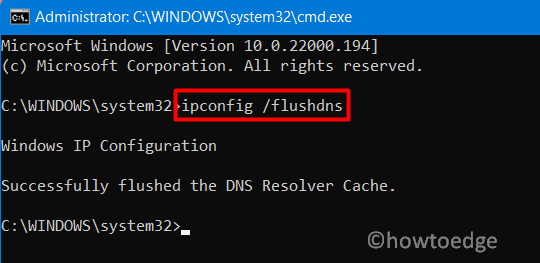
После того, как вы успешно очистите свой DNS, выполните следующие действия, чтобы обновить свой IP-адрес:
ipconfig / выпустить ipconfig / обновить
- Как следует из их названий, первый освободит текущий IP-адрес, а второй обновит ваш IP-адрес.
- После успешного выполнения обеих этих команд закройте Windows PowerShell и перезагрузите компьютер.
При следующем входе в систему проверьте, устранена ли ошибка wow51900314 или все еще возникает.
8]Настройте брандмауэр, чтобы разрешить WOW
Когда вы устанавливаете новую игру на свой компьютер, сразу появляется брандмауэр. Будет предложено либо «Разрешить доступ», либо «Не разрешать». Если вы выберете второй вариант, то есть «Не разрешать», вы не сможете играть ни в какие игры WOW. В результате могут возникнуть ошибки типа WOW51900314.
Чтобы исправить это, вам нужно вручную разрешить доступ к игре через брандмауэр Windows. Вот как вы можете настроить брандмауэр –
- Запустите Панель управления.
- Нажмите Система и безопасность> Брандмауэр Защитника Windows.
- На левой панели найдите «Разрешить приложение или функцию через брандмауэр Защитника Windows».
- Когда найдете, щелкните по нему.
- На следующем экране прокрутите вниз и найдите игру World of Warcraft в разделе «Разрешенные приложения и функции». Нажмите кнопку – «Изменить настройки».
- Как только вы найдете эту игру, установите оба флажка в разделах “Общедоступная” и “Приватная”.
- Вот и все, брандмауэр Windows теперь позволяет играть в WOW-игры на вашем компьютере.
Пойдите и проверьте, устраняет ли это проблему WOW51900314 при запуске любого игрового процесса World of Warcraft.